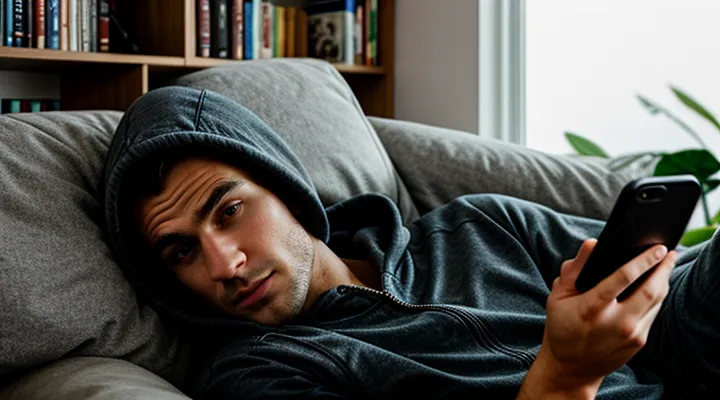Диагностика и выявление источника
Причины появления назойливых объявлений
Назойливые объявления появляются в Android‑устройствах по нескольким причинам, и каждая из них требует отдельного подхода.
Во-первых, многие бесплатные приложения используют рекламные сети как основной источник дохода. При этом некоторые разработчики выбирают агрессивные форматы — полноэкранные всплывающие окна, баннеры, перекрывающие интерфейс, которые невозможно закрыть обычными кнопками. Чем выше популярность приложения, тем больше денег можно получить от такого рода рекламы.
Во-вторых, в системе может оказаться скрытый рекламный модуль (adware). Он часто попадает вместе с «полезными» утилитами, играми или темами, которые запрашивают широкие системные разрешения. После установки такой модуль получает возможность выводить рекламу в любых приложениях, включая браузеры и мессенджеры.
Третья причина — компрометированные браузеры и расширения. При загрузке файлов из ненадёжных источников в браузер могут попасть скрипты, автоматически открывающие рекламные страницы. Расширения, установленные из сторонних магазинов, часто содержат скрытый код для подачи рекламных запросов.
Четвёртая причина связана с разрешениями. Приложения, получившие доступ к «Налету отображения поверх других приложений», могут показывать рекламу в любой момент, независимо от того, какая программа находится на экране. Это делает всплывающие окна особенно назойливыми.
Пятая причина — недостаточная защита устройства. Если в настройках включён режим «Неизвестные источники», система позволяет устанавливать APK‑файлы из непроверенных репозиториев, где часто размещаются рекламные программы.
Чтобы избавиться от навязчивой рекламы, следует выполнить следующую последовательность действий:
- Просмотрите список установленных приложений и удалите те, которые вы не помните или которые кажутся подозрительными. Обратите внимание на недавно добавленные программы без описания в официальном магазине.
- Отключите разрешение «Отображать поверх других приложений» для всех приложений, кроме действительно необходимых (например, системных сервисов). Это делается в «Настройки → Приложения → Разрешения».
- Очистите данные и кэш браузеров. В разделе «Настройки → Приложения → [Ваш браузер] → Хранилище» нажмите «Очистить кэш» и «Очистить данные», чтобы избавиться от сохранённых рекламных скриптов.
- Проверьте наличие сторонних расширений в браузерах и удалите все, что не распознаётся официальным магазином.
- Установите надёжный антивирус с функцией обнаружения рекламного ПО. Запустите полное сканирование и следуйте рекомендациям программы.
- Временно включите безопасный режим (зажмите кнопку питания, затем удерживайте «Выключить» → «Перезагрузить в безопасный режим»). В этом режиме будут активны только системные приложения, что позволит точно определить, какое из пользовательских программ вызывает рекламу.
- Перезапустите устройство после выполнения всех шагов. Если проблема сохраняется, рассмотрите возможность восстановления заводских настроек, предварительно создав резервную копию важных данных.
Эти меры позволяют полностью избавиться от всплывающих объявлений и восстановить комфортное использование Android‑устройства. Действуйте решительно, и рекламные раздражители исчезнут навсегда.
Как определить приложение-виновник
Проверка недавно установленных программ
Проверка недавно установленных программ — первый и самый эффективный шаг в борьбе с навязчивой рекламой на Android‑устройстве. Сразу после загрузки нового приложения следует убедиться, что оно не является источником всплывающих окон.
Для начала откройте Настройки → Приложения. В списке найдите все программы, которые появились за последние сутки‑две. Если их много, отсортировать можно по дате установки, включив соответствующий фильтр. Внимательно просмотрите каждое приложение: обратите внимание на название, разработчика и запрашиваемые разрешения. Приложения, требующие доступа к «Отображению поверх других окон», «SMS», «Контактам» без очевидной необходимости, часто используют эти права для показа рекламы.
Если замечено подозрительное приложение, выполните следующие действия:
- Остановите процесс – нажмите «Остановить», чтобы прекратить работу программы в данный момент.
- Очистите данные и кэш – это удалит временные файлы, в которых может храниться рекламный код.
- Отозвать лишние разрешения – отключите все права, не связанные с основной функциональностью.
- Удалите приложение – если после анализа остаётся сомнение в его безопасности, удалите его полностью.
Помимо проверки установленных программ, стоит обратить внимание на системные настройки, позволяющие блокировать всплывающие окна:
- Включите Защиту от вредоносных программ в Google Play Protect.
- Активируйте Блокировку всплывающих окон в браузерах, которые вы используете.
- Установите проверенный антивирус с функцией сканирования рекламных модулей.
Регулярно повторяйте проверку после каждой новой установки. Такой подход гарантирует, что ваш Android‑устройство будет свободно от назойливой рекламы, а личные данные останутся под надёжной защитой.
Использование журнала уведомлений
Для большинства пользователей Android самым простым способом избавиться от назойливой рекламы, всплывающей в виде уведомлений, является работа с журналом уведомлений. Этот скрытый инструмент позволяет просматривать все приходящие сообщения, отбирать нежелательные и блокировать их источники.
Во-первых, необходимо активировать журнал уведомлений. Обычно это делается через ввод специального кода в телефонном наборе: *#*#4636#*#*. После подтверждения откроется меню с дополнительными настройками, где следует выбрать пункт «Журнал уведомлений». Если ваш телефон поддерживает эту функцию, в системе появится отдельный раздел, где фиксируются все полученные уведомления, включая рекламные.
Во-вторых, следует проанализировать список. В журнале отображаются название приложения, время появления и текст сообщения. При обнаружении рекламного уведомления запомните имя пакета (например, com.example.advert). Затем откройте «Настройки» → «Приложения» → «Все приложения», найдите нужный пакет и выполните одно из действий:
- Отключить уведомления полностью (переключатель «Показывать уведомления»).
- Ограничить фоновые данные, чтобы приложение не могло скачивать рекламный контент.
- При необходимости удалить приложение, если оно служит главным источником назойливой рекламы.
Для более автоматизированного контроля можно воспользоваться сторонними менеджерами уведомлений, например, Notification History Log или MacroDroid. Они позволяют задать правила: при появлении уведомления от конкретного пакета автоматически скрывать его или удалять. Пример простого правила:
- Условие: «Уведомление от
com.example.advert». - Действие: «Скрыть уведомление» и «Запретить дальнейшую отправку» (через блокировку приложения).
Если рекламные сообщения приходят от системных сервисов (например, предустановленного браузера), следует проверить разрешения. Отключите автоматическое отображение рекламных окон в браузере, зайдя в «Настройки» → «Браузер» → «Реклама и всплывающие окна», и снимите галочку «Разрешить всплывающие окна».
Наконец, регулярно очищайте журнал уведомлений. Скопившийся список может замедлять работу системы и затруднять поиск новых рекламных сообщений. Откройте журнал, нажмите кнопку «Очистить всё» или используйте «Очистить кэш» в настройках приложения‑журнала.
Подводя итог, последовательные действия с журналом уведомлений, ограничение прав приложений и использование правил автоматизации позволяют эффективно избавиться от навязчивой рекламы на Android, не прибегая к сложным вмешательствам в систему. Будьте уверены: после настройки вы больше не будете терпеть всплывающие рекламные сообщения.
Анализ использования батареи
Анализ использования батареи раскрывает, какие приложения и процессы отнимают у смартфона ценную энергию. При этом всплывающая реклама часто оказывается одним из самых «жадных» потребителей, поскольку задействует сеть, процессор и экран одновременно. Чтобы избавиться от этой проблемы, необходимо последовательно проверить ресурсоёмкость системы и принять меры по блокировке рекламных компонентов.
Первый шаг — запуск штатного инструмента «Батарея» в настройках. Там отображаются приложения, съедающие больше всего процента от общего времени работы. Если в списке присутствуют неизвестные или малоиспользуемые программы, их стоит проверить на наличие рекламных модулей.
Второй шаг — проверка прав приложений. Откройте раздел «Разрешения» и отключите доступ к «Нарисовать поверх других приложений» для всех программ, которые не требуют этого для своей основной функции. Эта возможность часто используется рекламными сетями для вывода всплывающих окон.
Третий шаг — установка надёжного блокировщика рекламы. Выберите приложение из проверенного источника, которое работает на уровне DNS или VPN, и активируйте его. После включения блокировщика большинство рекламных запросов будет отсеяно, что сразу отразится на снижении нагрузки на процессор и экономии заряда.
Четвёртый шаг — чистка кэша и данных подозрительных приложений. Перейдите в «Приложения», выберите нужный пункт и нажмите «Очистить кэш» и «Очистить данные». Это устраняет скрытые скрипты, которые могут вызывать рекламу в фоновом режиме.
Пятый шаг — отключение автоматического обновления приложений через мобильные сети. В настройках Google Play укажите «Только по Wi‑Fi». Таким образом, рекламные SDK не смогут скачивать новые рекламные пакеты, когда телефон работает от батареи.
Кратко, действия, которые сразу снижают расход батареи и избавляют от навязчивой рекламы:
- проверка потребления энергии в разделе «Батарея»;
- ограничение прав «Нарисовать поверх других приложений»;
- установка и активация проверенного блокировщика рекламы;
- очистка кэша и данных подозрительных программ;
- запрет автообновления приложений по мобильной сети.
После выполнения этих пунктов система начинает работать более стабильно, а время автономной работы заметно увеличивается. Реклама исчезает, и телефон перестаёт быстро разряжаться из‑за лишних запросов.
Методы устранения
Базовые шаги
Удаление подозрительных приложений
Для начала необходимо определить, какие программы являются источником навязчивой рекламы. Чаще всего такие приложения скрываются под безобидными названиями, но в их коде присутствуют рекламные модули.
- Откройте Настройки → Приложения.
- Просмотрите список установленных программ и обратите внимание на те, которые вы не помните, недавно установленные или имеющие подозрительные названия.
- Выберите приложение, нажмите Удалить и подтвердите действие.
Если система не позволяет удалить приложение обычным способом, используйте режим безопасной загрузки:
- Выключите телефон.
- При включении удерживайте кнопку громкости вниз, пока не появится экран безопасного режима.
- В безопасном режиме повторите процесс удаления подозрительных программ.
После очистки от вредоносных приложений выполните несколько дополнительных шагов, чтобы предотвратить повторное появление рекламы:
- Установите проверенный антивирус и запустите полное сканирование.
- Отключите установку приложений из неизвестных источников: Настройки → Безопасность → Неизвестные источники (уберите галочку).
- Проверьте разрешения приложений: в настройках выберите Разрешения и закройте доступ к рекламе и аналитике для тех, кому это не нужно.
Эти простые действия гарантируют, что ваш Android‑устройство останется свободным от нежелательной рекламы и будет работать стабильно. Будьте внимательны при загрузке новых программ – выбирайте только официальные источники.
Отключение уведомлений для рекламных программ
Убирайте назойливую рекламу, начиная с системных настроек. Откройте Настройки → Приложения → Все приложения, найдите подозрительные программы и нажмите «Уведомления». Отключите их полностью – это сразу прекратит появление рекламных всплывающих окон.
Затем проверьте разрешения. В разделе Настройки → Приложения → Разрешения отключите доступ к «Отображению поверх других приложений» и к «Отображению уведомлений» для всех приложений, которые не нуждаются в этих функциях. Без этих прав большинство рекламных шутеров не смогут выводить свои баннеры.
Если рекламные сообщения продолжают приходить, выполните следующие действия:
- Удалите неизвестные и недавно установленные приложения. Часто они устанавливаются вместе с бесплатными играми или утилитами.
- Включите безопасный режим (удерживая кнопку питания, выберите «Безопасный режим»). В этом режиме система загружает только предустановленные программы, что позволяет быстро определить, какое приложение генерирует рекламу.
- Установите проверенный антивирус или приложение‑блокировщик рекламы из официального магазина. Они способны обнаружить и удалить рекламные модули, скрытые в системных процессах.
- Очистите кэш и данные браузера. В настройках браузера выберите «Очистить историю», «Очистить кэш» и «Удалить файлы cookie». Это уберёт рекламные скрипты, которые подгружаются при просмотре веб‑страниц.
Не забывайте регулярно проверять список приложений с правом «Отображать поверх других приложений». Любой новый элемент в этом списке заслуживает внимания – отключайте его, если он не нужен. Такой проактивный подход гарантирует, что рекламные окна больше не будут мешать работе устройства.
Сброс разрешений приложений
Сброс разрешений приложений — простой и эффективный способ избавиться от назойливой рекламы, которая появляется в любой момент работы телефона. Многие рекламные сети используют доступ к местоположению, камере, микрофону и другим ресурсам, чтобы показывать более агрессивные объявления. Удалив лишние разрешения, вы сразу ограничите возможности рекламных модулей и снизите количество всплывающих окон.
Для начала откройте Настройки → Приложения. Выберите приложение, которое часто генерирует рекламу, и нажмите Разрешения. Снимите галочки со всех пунктов, которые не нужны для базовой работы программы: местоположение, камера, микрофон, телефон, контакты. После этого нажмите Сбросить разрешения (если такая кнопка присутствует) или выполните сброс вручную, отключив все лишние доступы.
Если рекламный поп-ап появляется от нескольких приложений, повторите процесс для каждого из них. Часто достаточно ограничить доступ к:
- Местоположению – блокирует таргетированную рекламу по геоданным;
- Камере и микрофону – предотвращает появление рекламных окон, запрашивающих визуальный или аудио‑контент;
- Контактам и SMS – устраняет спам‑сообщения, содержащие рекламные ссылки.
После изменения разрешений система может попросить перезапустить приложение. Сделайте это, чтобы новые настройки вступили в силу. При следующем запуске вы заметите, что рекламные всплывающие окна исчезли или стали значительно реже.
Не забывайте периодически проверять список разрешений, особенно после установки новых программ. Регулярный контроль гарантирует, что никакое приложение не получит доступ к ресурсам без вашего согласия, а значит, рекламные навязчивые окна останутся в прошлом.
Очистка кэша и данных браузера
Очистка кэша и данных браузера — это простой и надёжный способ избавиться от навязчивой рекламы, которая появляется при работе в интернете на Android‑устройстве. При каждом посещении сайтов браузер сохраняет временные файлы, куки и настройки, которые могут содержать скрипты, отвечающие за всплывающие окна. Удалив их, вы полностью сбросите состояние браузера и прекратите нежелательные показы.
- Откройте Настройки телефона.
- Перейдите в раздел Приложения → Все приложения.
- Найдите установленный браузер (Chrome, Firefox, Opera и т.п.) и нажмите на его название.
- Выберите пункт Хранилище.
- Нажмите Очистить кэш – это удалит временные файлы, ускорив работу браузера.
- Затем нажмите Очистить данные (или Сбросить настройки). При этом будут удалены все сохранённые куки, история и настройки сайта, что полностью отключит скрипты, отвечающие за всплывающие окна.
После выполнения этих действий запустите браузер заново, зайдите на нужный сайт и убедитесь, что реклама больше не появляется. Если проблема сохраняется, повторите процесс для всех установленных браузеров. Регулярная очистка кэша и данных поддерживает чистоту работы приложений и защищает от новых рекламных всплывашек.
Расширенные методы
Использование антивирусного программного обеспечения
Антивирусное программное обеспечение – один из самых надёжных методов борьбы с навязчивой рекламой на Android‑устройствах. Современные решения способны обнаруживать и нейтрализовать рекламные модули, скрытые в приложениях, а также блокировать вредоносные запросы к рекламным серверам в реальном времени.
Во-первых, выбирайте проверенный продукт, который регулярно обновляется и имеет хорошую репутацию среди экспертов. Такие программы включают в себя функции сканирования приложений, мониторинга сетевого трафика и автоматической очистки заражённых файлов. При первом запуске выполните полное сканирование устройства – это позволит выявить уже установленные рекламные плагины и потенциальные угрозы.
Во-вторых, активируйте защиту в реальном времени. Этот режим отслеживает каждое действие системы: при попытке приложения загрузить рекламный скрипт или открыть всплывающее окно антивирус сразу блокирует запрос и уведомляет пользователя. Благодаря этому даже новые, ещё не известные сигнатурам, рекламные компоненты не успевают проявиться.
В-третьих, используйте встроенный в антивирус модуль «блокировщик рекламы». Он работает аналогично специализированным браузерным расширениям, но охватывает все приложения, а не только веб‑браузер. Список заблокированных доменов регулярно пополняется, что гарантирует актуальность защиты.
Если после базовых настроек рекламные окна продолжают появляться, выполните следующие действия:
- Откройте приложение антивируса и запустите «Глубокое сканирование» – это проверит системные файлы и скрытые каталоги.
- Перейдите в раздел «Управление приложениями», найдите подозрительные пакеты (часто они имеют названия, похожие на известные сервисы) и удалите их.
- Включите опцию «Автоматическое удаление рекламных модулей» – программа будет самостоятельно очищать новые угрозы без вашего вмешательства.
- При необходимости сбросьте настройки браузера до заводских: очистите кэш, файлы cookie и отключите подозрительные расширения.
Наконец, не забывайте регулярно обновлять операционную систему и сами антивирусные базы. Каждое обновление закрывает уязвимости, через которые рекламный софт может проникнуть в устройство. При соблюдении этих рекомендаций вы быстро избавитесь от назойливой рекламы и восстановите комфортное использование Android.
Блокировка всплывающих окон в браузере
В Android‑устройствах всплывающая реклама в браузерах часто появляется из‑за недостаточно строгих настроек или сторонних приложений, которые внедряют рекламные скрипты. Чтобы полностью избавиться от назойливых окон, следует выполнить несколько последовательных действий.
-
Настройте встроенный блокировщик всплывающих окон.
- Откройте меню браузера (три точки в правом верхнем углу).
- Перейдите в «Настройки» → «Конфиденциальность» → «Блокировать всплывающие окна».
- Включите переключатель и подтвердите, что блокировка должна действовать для всех сайтов.
-
Установите расширенный рекламный фильтр.
- В Chrome и Opera доступны расширения типа AdGuard или uBlock Origin (для Opera – через магазин дополнений, для Chrome – через режим «Открыть в режиме ПК» и установку из официального магазина).
- После установки активируйте фильтры «Блокировать рекламу», «Блокировать трекеры», «Блокировать всплывающие окна».
-
Очистите данные браузера.
- В настройках браузера найдите раздел «История» → «Очистить данные».
- Выберите «Кеш», «Cookies и данные сайта», «Историю просмотров».
- Это удалит сохранённые рекламные скрипты, которые могли бы подгружаться при повторных посещениях.
-
Отключите подозрительные приложения.
- Перейдите в «Настройки» → «Приложения» → «Все приложения».
- Проверьте список на наличие неизвестных или недавно установленных программ, которые могут показывать рекламу в системе.
- Удалите их или отключите разрешения «Отображать поверх других приложений» и «Запуск в фоновом режиме».
-
Используйте системный DNS‑фильтр.
- В настройках Wi‑Fi нажмите на текущую сеть → «Изменить сеть» → «Показать расширенные параметры».
- В поле «DNS 1» и «DNS 2» укажите публичные DNS‑серверы с рекламным блокированием, например 94.140.14.14 и 94.140.15.15 (AdGuard DNS) или 1.1.1.3 и 1.0.0.3 (Cloudflare DNS + malware‑blocking).
- После сохранения перезапустите браузер.
-
Проверьте работу браузера в режиме инкогнито.
- Откройте новую вкладку в режиме «Инкогнито».
- Если всплывающие окна исчезли, проблема, скорее всего, связана с кешем или расширениями, работающими только в обычном режиме.
-
Регулярно обновляйте браузер и систему.
- Последние версии включают улучшенные механизмы защиты от нежелательной рекламы и уязвимостей, которые могут использовать рекламные сети.
Соблюдая эти шаги, вы полностью устраните навязчивые окна в браузерах Android, обеспечив комфортный и безопасный просмотр без лишних прерываний.
Изменение настроек DNS
Изменение настроек DNS — прямой и эффективный способ сократить количество навязчивой рекламы, которая появляется в браузерах и приложениях на Android‑устройствах. Современные DNS‑сервисы умеют фильтровать запросы к рекламным и трекерным доменам, поэтому пользователь получает более чистый и безопасный интернет.
Для начала необходимо выбрать надёжный сервис с функцией блокировки рекламы. Среди популярных вариантов: AdGuard DNS, Quad9, Cloudflare 1.1.1.1 с включённым фильтром, OpenDNS FamilyShield. Каждый из них предоставляет публичные IP‑адреса, которые легко ввести в настройки устройства.
Далее следует открыть «Настройки» → «Подключения» → «Wi‑Fi» (или «Мобильные сети», если требуется изменить DNS для сотового интернета). Нажмите на текущую сеть, выберите «Изменить сеть», включите «Показать дополнительные параметры», затем переключите «Настройки IP» в режим «Статический». В полях «DNS 1» и «DNS 2» впишите IP‑адреса выбранного сервиса (например, 94.140.14.14 и 94.140.15.15 для AdGuard DNS). Сохраните изменения и перезапустите подключение.
Если вы предпочитаете управлять DNS‑настройками глобально, без привязки к отдельной сети, установите приложение‑менеджер DNS (например, DNS Changer, Intra). После установки задайте в нём тот же набор серверов, включите «Системный DNS» и предоставьте приложению необходимые разрешения. Приложение будет автоматически перенаправлять весь трафик через выбранные DNS‑серверы, обеспечивая фильтрацию рекламных запросов в любой сети.
Кратко о преимуществах:
- Снижение количества всплывающих окон — рекламные домены блокируются ещё до загрузки страницы.
- Улучшение скорости загрузки — отсутствие запросов к рекламным ресурсам ускоряет отображение контента.
- Повышение конфиденциальности — трекинговые сервера не получают ваш IP‑адрес.
- Простота настройки — все изменения делаются в несколько касаний и не требуют установки сторонних блокировщиков.
Помните, что некоторые приложения могут использовать собственные DNS‑запросы, обходя системные настройки. В таких случаях дополнительно установите VPN‑блокировщик (например, AdGuard или Blokada), который будет фильтровать трафик на уровне приложения. Комбинация надёжного DNS‑сервиса и VPN‑фильтра гарантирует минимальное количество назойливой рекламы на вашем Android‑устройстве.
Сброс настроек устройства до заводских
Сброс настроек устройства до заводских — самый надёжный способ избавиться от навязчивой рекламы, которая появляется в любой части Android‑интерфейса. После полного восстановления система будет очищена от всех сторонних приложений, скрытых рекламных модулей и изменённых системных файлов, которые часто становятся причиной всплывающих окон.
Первый шаг — подготовка. Скопируйте важные контакты, фотографии, документы и сообщения в облако или на внешний носитель. Не забудьте записать пароли от аккаунтов, чтобы после восстановления быстро войти в сервисы.
Далее выполните последовательность действий:
- Откройте Настройки → Система → Сброс → Сброс данных к заводским настройкам.
- Подтвердите действие, введя PIN‑код или пароль, если система потребует.
- Нажмите Стереть всё и дождитесь завершения процесса. Устройство автоматически перезагрузится и перейдёт в стартовое состояние.
После завершения сброса система будет чистой, как из коробки. Установите только проверенные приложения из официального магазина Google Play, избегайте сторонних APK‑файлов и приложений с подозрительными запросами доступа. Включите функцию Google Play Protect — она автоматически сканирует новые программы и блокирует потенциально опасные.
Для дополнительной защиты включите режим «Не распознавать рекламные уведомления» в настройках приложений, а также установите надёжный блокировщик рекламы, который работает на уровне DNS или VPN. Регулярно проверяйте разрешения приложений: если какое‑то приложение запрашивает доступ к отображению накладных окон без оснований, сразу отзовите разрешение.
Сброс к заводским настройкам устраняет все следы предыдущих рекламных скриптов, а последующая осторожность в выборе и обслуживании приложений поддерживает чистоту системы надолго. Действуйте уверенно — ваш Android будет работать без назойливой рекламы.
Профилактика
Установка программ только из доверенных источников
Для эффективного избавления от назойливой рекламы на Android первым и самым надёжным шагом является установка программ только из проверенных источников. Любое приложение, полученное из сомнительных репозиториев, может содержать скрытый код, отвечающий за всплывающие окна, перенаправления и прочие назойливые элементы. Поэтому сразу же ограничьте источники загрузки:
- Используйте официальный магазин Google Play. Он проходит многократную проверку приложений, а система сканирует их на наличие вредоносных компонентов.
- При необходимости сторонних программ выбирайте только известные альтернативные каталоги (например, Amazon Appstore) и проверяйте репутацию разработчика.
- Отключайте возможность установки из «неизвестных источников» в настройках безопасности устройства. Это предотвратит случайные загрузки из браузера или мессенджеров.
После того как вы ограничили источники, обратите внимание на сами приложения:
- Проверяйте разрешения, запрашиваемые программой. Если приложение для чтения текста требует доступ к SMS или к системе уведомлений, это сильный сигнал о потенциальных рекламных действиях.
- Читайте отзывы пользователей. Большое количество жалоб на «рекламные всплывающие окна» указывает на то, что приложение неблагонадёжно.
- Удаляйте любые программы, которые уже проявили агрессивную рекламу, даже если они были загружены из доверенного магазина. Некоторые разработчики могут добавить рекламный модуль после обновления.
Наконец, поддерживайте систему в актуальном состоянии. Обновления Android и приложений часто включают патчи, закрывающие уязвимости, которые могут использовать рекламные сети. Регулярно проверяйте наличие обновлений и устанавливайте их без промедления.
Следуя этим рекомендациям, вы полностью исключите возможность появления назойливой рекламы, вызванной непроверенными приложениями, и сохраните чистоту и быстродействие вашего устройства.
Внимательное чтение разрешений при установке
Внимательное чтение разрешений при установке — первый и самый надёжный способ предотвратить появление навязчивой рекламы на вашем устройстве. Каждый раз, когда вы загружаете новое приложение, система предлагает список прав, которые оно запрашивает. Если вы сразу проверяете, действительно ли приложение нуждается в этих доступах, большинство рекламных всплывающих окон будет заблокировано ещё до их появления.
Во‑первых, обращайте внимание на запросы доступа к сетевому соединению. Приложения, которые не связаны с мессенджерами, браузерами или потоковыми сервисами, обычно не нуждаются в полном доступе к интернету. Если в списке указано «полный доступ к интернету» или «использование мобильных данных», задайте себе вопрос: зачем этому приложению передавать ваш трафик? Отклоняя такие запросы, вы лишаете рекламные сети возможности подгружать рекламные баннеры и всплывающие окна.
Во‑вторых, проверяйте разрешения на чтение и запись внешнего хранилища. Приложения‑утилиты, калькуляторы или простые игры редко требуют доступа к фото, документам или загрузкам. Если запрашивается «доступ к медиа‑файлам» или «чтение всех файлов», это часто используется рекламными SDK для вставки рекламных материалов в различные части интерфейса. Отклоняйте такие запросы, если они не обоснованы.
Третий пункт — разрешения на отображение поверх других приложений. Права типа «отображать окна поверх других приложений» (draw over other apps) дают рекламным сервисам возможность показывать баннеры и полноэкранные объявления даже тогда, когда вы используете другую программу. Отказ от этого разрешения полностью лишает рекламные сети возможности захватывать ваш экран.
Ниже перечислены типичные разрешения, которые часто используют рекламные модули, и рекомендации, как с ними поступать:
- INTERNET / ACCESS_NETWORK_STATE – отклоняйте, если приложение не требует сетевого взаимодействия.
- READ_EXTERNAL_STORAGE / WRITE_EXTERNAL_STORAGE – отказывайтесь, если нет ясной необходимости в доступе к файлам.
- SYSTEM_ALERT_WINDOW (draw over other apps) – отклоняйте, если приложение не должно показывать системные окна.
- READ_PHONE_STATE – не нужен большинству обычных приложений; его запрос часто связан с таргетингом рекламы.
- ACCESS_FINE_LOCATION – отклоняйте, если приложение не предоставляет сервисы, зависящие от геоданных.
Если запрос кажется излишним, отказывайтесь сразу. Android позволяет установить приложение без получения всех запрошенных прав: просто нажмите «Отказаться» в окне разрешений. При необходимости вы всегда сможете предоставить доступ позже через настройки, но только после тщательной проверки.
Наконец, помните, что проверка разрешений — это постоянный процесс. При обновлении уже установленного приложения система может запросить новые права. Каждый раз, когда появляется диалог, сравнивайте новые запросы с функциональностью программы. Если что‑то выглядит подозрительно, отклоняйте и ищите альтернативу без избыточных прав.
Следуя этим простым правилам, вы существенно сократите количество рекламных всплывающих окон, улучшите производительность устройства и защитите свою конфиденциальность.
Использование блокировщиков рекламы
Блокировщики рекламы – наиболее эффективный способ избавиться от нежелательных выскакивающих окон на Android‑устройствах. Они работают на разных уровнях, от отдельного браузера до системного уровня, и позволяют полностью контролировать поток рекламных запросов.
Для начала установите проверенное приложение‑блокировщик из официального магазина. Среди лидеров рынка – AdGuard, Blokada и DNS66. После установки откройте настройки программы и активируйте фильтрацию трафика. Большинство решений используют локальный VPN‑интерфейс, что позволяет перехватывать запросы без необходимости root‑прав.
Если вы предпочитаете более тонкую настройку, воспользуйтесь следующими возможностями:
- Списки фильтров – добавьте популярные правила (например, EasyList, Fanboy’s). Их обновление происходит автоматически, поэтому новые рекламные домены сразу попадают под блокировку.
- Исключения – в случае, когда нужный сервис ошибочно попадает в черный список, задайте исключение по URL или приложению, чтобы сохранить его работоспособность.
- Блокировка по протоколу – отключите рекламные запросы по HTTP/HTTPS, а также по DNS, используя альтернативные резолверы (например, 1.1.1.1 или 9.9.9.9), которые поддерживают фильтрацию вредоносного контента.
Если ваше устройство имеет root‑доступ, можно установить более глубокий уровень защиты. Приложения типа AdAway модифицируют файл hosts, перенаправляя рекламные домены на локальный адрес 127.0.0.1. Это полностью исключает их из сети и гарантирует отсутствие всплывающих окон даже в сторонних приложениях.
Не забывайте о настройках браузера. Встроенный блокировщик в Chrome и Firefox позволяет отключить всплывающие окна и ограничить автоматическое воспроизведение медиа. Для полного контроля переключитесь на браузеры с интегрированным ad‑blocking, такие как Brave или Samsung Internet с расширениями.
Наконец, проверьте системные разрешения приложений. Отключите разрешения «отображать поверх других приложений» у неизвестных программ – это часто используется для внедрения рекламных оверлеев. Перейдите в «Настройки → Приложения → Специальный доступ → Отображение поверх других приложений» и отзовите права у подозрительных сервисов.
Сочетание этих методов обеспечит стабильную работу Android без навязчивой рекламы, сохранив при этом скорость соединения и безопасность устройства.
Регулярное обновление системы и приложений
Регулярное обновление системы и приложений – один из самых надёжных способов избавиться от навязчивой рекламы на смартфоне. Каждый новый патч операционной системы закрывает известные уязвимости, через которые рекламные модули могут внедряться в браузер или сторонние программы. Поэтому откладывать установку обновлений нельзя: откройте «Настройки» → «Обновление системы» и включите автоматический поиск новых версий.
Обновления приложений работают по тому же принципу. Разработчики постоянно выпускают исправления, устраняющие рекламные скрипты, встроенные в бесплатные версии их программ. Проверьте магазин приложений несколько раз в неделю и обновите все установленные программы, особенно браузеры, мессенджеры и утилиты для работы с медиа.
Если вы часто используете сторонние магазины или скачиваете APK‑файлы, включите проверку подписи и подпишитесь на уведомления о новых версиях от проверенных издателей. Это гарантирует, что на устройство попадут только проверенные файлы без скрытого рекламного кода.
Ниже перечислены действия, которые следует выполнять без промедления:
- Включить автоматические обновления в «Настройках» Android.
- Регулярно проверять наличие обновлений в Google Play и других официальных магазинах.
- Отключать устаревшие или малоиспользуемые приложения, которые давно не получают обновлений.
- Устанавливать только проверенные версии приложений из доверенных источников.
- После каждого обновления перезапускать устройство, чтобы изменения вступили в силу.
Следуя этим рекомендациям, вы существенно сократите количество всплывающих рекламных окон, повысите общую безопасность смартфона и обеспечите стабильную работу всех функций без лишних раздражающих элементов. Делайте обновления привычкой, и система сама будет защищать вас от назойливой рекламы.
Общая цифровая гигиена
Цифровая гигиена — это набор привычек, которые позволяют поддерживать устройство в безопасном и оптимальном состоянии. При правильном подходе исчезает большинство назойливой рекламы, которая прерывает работу приложений и замедляет работу системы.
Для начала убедитесь, что операционная система и все установленные программы регулярно получают обновления. Производители Android часто выпускают патчи, устраняющие уязвимости, через которые рекламные сети могут внедрять всплывающие окна. Автоматическое обновление следует включить в настройках «Система → Обновления» и в Google Play → Мои приложения → Обновлять автоматически.
Следующий шаг — проверка прав доступа приложений. Откройте «Настройки → Приложения», выберите каждое приложение и просмотрите запрашиваемые разрешения. Приложения, которым не требуется доступ к отображению поверх других окон, должны быть лишены этой возможности. Отключение функции «Отображать поверх других приложений» устраняет большую часть всплывающих объявлений, появляющихся в любой момент.
Если рекламные окна продолжают появляться, установите проверенный блокировщик рекламы. Существует несколько решений, доступных в Google Play, которые работают без root‑доступа, используя VPN‑технологию для фильтрации трафика. После установки включите его, выберите профиль «Блокировать всплывающие окна» и регулярно обновляйте списки фильтраций.
Не забывайте о чистке кэша и данных приложений. Накопившиеся временные файлы могут содержать рекламные скрипты, которые активируются при каждом запуске программы. Очистить их можно через «Настройки → Приложения → [название] → Хранилище → Очистить кэш/данные». При необходимости удалите подозрительные или малоиспользуемые приложения — это уменьшит количество рекламных источников.
Ниже перечислены ключевые действия, которые помогут избавиться от навязчивой рекламы:
- Обновляйте Android и все приложения без задержек.
- Ограничьте права «Отображать поверх других приложений» для всех программ, кроме тех, которым это действительно необходимо.
- Установите надёжный блокировщик рекламы и поддерживайте его актуальным.
- Регулярно очищайте кэш и данные приложений.
- Удаляйте малоиспользуемые и подозрительные программы из системы.
Эти простые меры формируют прочный фундамент цифровой гигиены, позволяя пользоваться Android без раздражающих рекламных всплывающих окон и сохранять ресурсы устройства. Будьте внимательны к настройкам, и ваш смартфон будет работать быстро и безопасно.